如何设置Win10始终以管理员身份运行应用程序? 设置Win10始终以管理员身份运行应用程序的方法
发布时间:2017-07-04 13:29:56 浏览数:
今天给大家带来如何设置Win10始终以管理员身份运行应用程序?,设置Win10始终以管理员身份运行应用程序的方法,让您轻松解决问题。
怎么设置Win10始终以管理员身份运行应用程序?下面内容只可意会不可言传。笔者也不知道为什么要编辑这样的内容。因为权限这东西看不见摸不着,有时候还真有些用处。只晓得有时候以管理员身份运行运行应用程序,更加顺畅稳定。再加上兼容性模式,软件就会少给我们摆难题。能够有效的帮助我们避免软件出现一些不明故障,如果您感觉有些用处的话,可以参考下下面的内容。
第一步、对着Win10应用程序桌面图标单击鼠标右键,菜单中选择“属性”
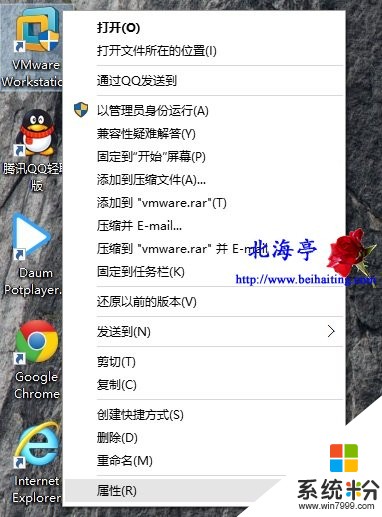
第二步、在程序属性对话框,点击切换到“兼容性”选项卡,找到并勾选“设置”项目下的“以管理员身份运行此程序”后,点击确定即可
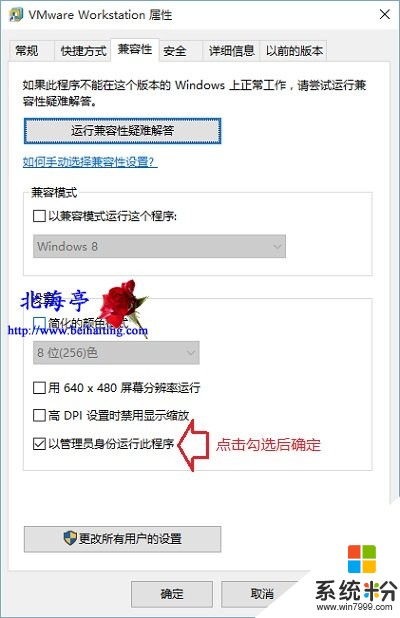
温馨提示:还建议朋友点击勾选“以兼容性于行这个程序”并在选项中选择Windows 7
怎么始终以管理员身份运行Win10应用程序的内容,有需要最好,没需要尝试下也无伤大雅!
扩展阅读:UEFI+GPT全新安装Win10图文教程
(责任编辑:IT信息技术民工)以上就是如何设置Win10始终以管理员身份运行应用程序?,设置Win10始终以管理员身份运行应用程序的方法教程,希望本文中能帮您解决问题。